
Таймер (от англ. timer – «хронометр», «таймер») очень и очень полезная штука. Он связан с нашими часами, но в нём есть одна особенность – он призван отмерять установленный отрезок времени, и подавать сигнал по его истечении, а не как часы, которые всё идут, идут, и «нет конца времени».
Таймер просто незаменим во многих житейских ситуациях, и особенно при приготовлении блюд, требующих точной хронологии выполняемых действий и отрезков времени, которые должны строго соблюдаться. А иначе вода выкипит, а яйца будут просто переваренными, а не в «мешочек». Эстеты «утреннего чая» меня поймут.
А как включить таймер на смартфоне Samsung Galaxy?
Это можно сделать с помощью стандартного приложения «Часы».
Если вы запустите с экрана приложений программу «Часы», то вы увидите, что он имеет четыре раздела: Будильник. Мировое время. Секундомер. Таймер.
Далее мы опишем порядок настройки и включения таймера в приложении «Часы». А для удобства описания этих процедур мы решили воспользоваться редакционным смартфоном Samsung Galaxy A50 с ОС Android 11.
Таймер с выводом в сон смартфона, отключением WiFi и блютус для Андроид
Оказалось, что «Таймер» в приложении «Часы» может: 1. Запустить разовый отсчёт времени – разовый таймер. 2. Настроить оповещение таймера: звук или вибрация. 3. Создать несколько таймеров на разные случаи. 4. Редактировать настройки готовых таймеров или их удаление.
И ещё, если у вас есть умный браслет, то загляните в него и вы там тоже найдёте эту очень полезную функцию – таймер.
Инструкция по настройке и включению таймера на смартфоне Samsung Galaxy
1. Разовый таймер
1. Для запуска таймера нужно запустить приложение «Часы» с экрана приложений, нажав на соответствующий значок «Часы».
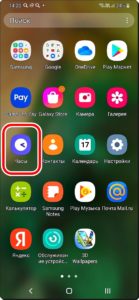
Скрин №1 – нажать на значок «Часы» на экране приложений.
2. Далее необходимо активировать режим «Таймер». Для этого в самом низу экрана нужно нажать на пункт «Таймер», после чего приложение перейдёт в режим таймера.
Далее, для запуска разового (одноразового) таймера нужно выставить время, по истечении которого смартфон подаст сигнал. Для этого перемещая свайпом вверх или вниз нужно в трёх столбцах выставить часы, минуты и секунды. Мы готовим легкий утренний завтрак с «яйцом всмятку». Предположительно время варки яйца «всмятку» составляет 5 с половиной минут. Для этого в столбце «МИН.» свайпом выставляем «05», а в столбце «СЕК.» «30».
В результате у нас получится следующая картина: таймер сработает через 5 минут 30 секунд, после того как мы нажмём на кнопку «Начать». Поэтому в закипевшую воду очень нежно опускаем куриное яйцо и жмём на кнопку «Начать» на смартфоне.
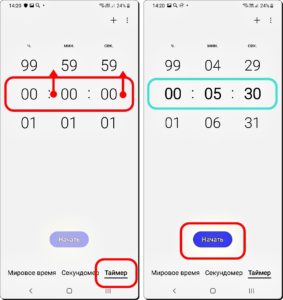
Скрин №2 – свайпом перемещая цифры вверх или вниз выставляем время таймера 5 минут 30 секунд. Скрин №3 – для запуска таймера, настроенного для отсчёта времени 5 минут 30 секунд, нужно нажать на кнопку «Начать».
3. Таймер заработал и пошёл обратный отсчёт времени – прошло 10 секунд, до звонка осталось 5 минут 20 секунд. В это время можно нажав на кнопку «Пауза» приостановить отсчёт времени. А для его продолжения нажать на эту кнопку «Продолжить» повторно. Или выключить таймер, нажав на кнопку «Отменить».
После истечения выставленного на таймере времени 5 минут 30 секунд прозвучит звуковой сигнал и на экране откроется окошко «Таймер. Время!». И после этого в этом окошке пойдёт новый отсчёт времени, но уже показывающий время прошедшее после срабатывания таймера – прошло «-05 секунд».
Здесь можно нажать на кнопку «Отмена» для остановки таймера, или на кнопку «Старт», если нужно запустить настроенный на 5 минут 30 секунд таймер заново.
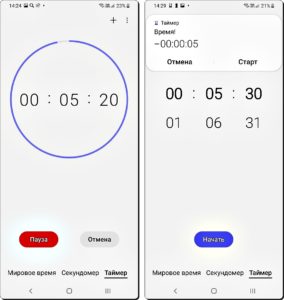
Скрин №4 – вид работающего таймера: до срабатывания его осталось 5 минут 20 секунд. Скрин №5 – таймер сработал – зазвучала мелодия, и на экране открылось окошко «Таймер. Время!». Нажав на кнопку «Старт» можно повторно запустить обратный отсчёт времени 5 минут 30 секунд.
2. Настройка оповещения таймера
4. В режиме «Таймер» в приложении «Часы» вы можете настроить режим оповещения таймера, или, говоря точнее, звук или вибрацию оповещения.
Для перехода к настройке режима оповещения таймера нужно нажать на значок «Три точки» вверху экрана.
А после в открывшемся меню нажать на позицию «Настройки».
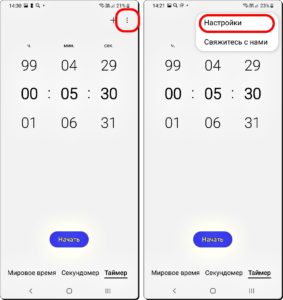
Скрин №6 – нажать на кнопку «Три точки» вверху экрана. Скрин №7 – в меню нажать на позицию «Настройки».
5. В разделе «Настройки часов» приложения «Часы» вы можете установить режим оповещения таймера: звуком или вибрацией. Для этого нужно включить переключатели в соответствующих пунктах «Звук» и «Вибрация». Если будут включены оба переключателя, то таймер будет оповещать одновременно и звуком и вибрацией.
В пункте «Звук» вы можете сменить мелодию оповещения. Для этого достаточно нажать на название текущей мелодии (в нашем случае на «Chime time») и вы перейдёте в раздел выбора мелодий и звуков в настройки смартфона.
А в пункте «Вибрация (будильники и таймеры)» можете настроить смартфон на случай отключения звука на самом телефоне, в этом случае оповещение таймера будет только вибрацией.
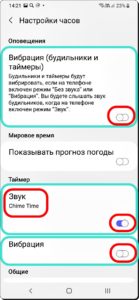
Скрин №8 – вид раздела «Настройки телефона» для настройки таймера. В пунктах «Звук» и «Вибрация» можно включить оба канала оповещения.
3. Создание предустановленного таймера
6. Чтобы создать собственный вариант готового таймера, нужно нажать на кнопку «+» вверху экрана.
После этого откроется окошко «Добавление готового таймера».
Здесь нужно выставить время срабатывания таймера в часах, минутах и секундах, и ввести его название.
Как поставить таймер на выключение телефона Honor и Huawei

Большинство владельцев смартфонов не отключают их на ночь. До наступления утра мобильные устройства могут потреблять интернет-трафик, посадить батарею, а также могут надоедать различными уведомлениями из приложений, если не отключен звук. Избежать этого поможет функция Timer, которая отключит смартфон, когда в его использовании нет необходимости. В этой статье мы расскажем, как поставить таймер на выключение телефона Honor и Huawei.
Содержание показать
Где находится функция отключения и включения смартфона
- Перейти в «Настройки».
- Выбрать пункт «Специальные возможности».
- В открывшемся окне нажать на раздел: «Плановое включение и выключение».

Готово. В этом пункте меню можно будет настроить автоматическое включение/выключение смартфона.
Установка таймера
Для начала работы следует активировать функцию «Плановое вкл/выкл». Делается это перетягиванием ползунка в правое положение (он должен загореться синим цветом).
На экране появятся несколько дополнительных пунктов, которые позволят настроить выключение телефона по расписанию.
В этом меню пользователь может установить время, когда смартфон начнет свою работу и когда закончит. Выставлять можно время с точностью до 1 минуты, что может быть очень полезно в разных ситуациях.
Также, в этом пункте меню можно устанавливать дни недели, по которым будет работать эта опция. Например, в будни можно установить одно время, а для выходных, когда владелец телефона ложится спать в другие часы, совсем другое.
Доступно 4 варианта работы:
- Никогда – этот вариант позволяет отключить таймер на Хонор и Хуавей.
- ПН-ПТ – разрешает работу функции только в будние дни.
- Каждый день – будет срабатывать всю неделю.
- Настроить – позволяет указать определенные дни недели, например, выходные.

После этого можно выходить из меню. Функция активирована и телефон отключится в указанный час.
Отключение таймера
Как поставить таймер выключения на телефоне мы разобрались, теперь нужно узнать, как отключить автовыключение Хуавей и Хонор. А делается это с точностью да наоборот:
- Вернемся в настройки аппарата и перейдем в пункт «Специальные возможности».
- Уже в знакомом нам разделе, отвечающем за запуск и остановку работы смартфона следует перетянуть ползунок в верхней части экрана в положение, при котором он с синего сменится на серый.
Готово! Теперь данная опция перестанет работать, пока снова ее не запустить.
Приложения
Существуют специальные программы, заменяющие стандартную опцию и имеющие расширенный функционал. Скачать их можно из интернет-магазинов Play Маркет и AppGallery. Приведем примеры самых популярных приложений.
Источник: huawei-insider.com
Таймер питания телефона Xiaomi — порядок использования
Многие пользуются смартфонами даже перед сном, не замечая, как засыпают. В это время гаджет продолжает «крутить видео», играть музыку, в результате садится батарея, расходуется трафик. Решением в такой ситуации будет опция, имеющаяся на многих мобильных устройствах – таймер выключения телефона. То есть гаджет работает по расписанию.
Обычно пользователи выставляют, чтобы он выключался вечером, а включался утром. Для чего нужна эта опция, и как она настраивается – об этом в статье.

Таймер питания телефона Xiaomi позволяет настроить работу устройства по расписанию.
Что такое таймер питания на Xiaomi
Смартфоны в плане технологичности давно превзошли обычные кнопочные звонилки. Они умеют включаться, выключаться и выполнять многие другие действия самостоятельно, без вмешательства пользователя.
Таймер питания Xiaomi – опция, предназначенная для регулировки расхода заряда аккумулятора. Это автовыключение и автовключение в заданное время.
Нынешние смартфоны многофункциональны, они заменяют игровую приставку, фотокамеру, что требует соответствующего «железа». Портативность устройству обеспечивает встроенный аккумулятор, в который заложена энергия. Когда телефон используется постоянно, особенно если это мощная модель с большим «сочным» экраном, он быстро садится. Не всегда под рукой есть розетка или Power bank, и таймер отключения телефона – та функция, которая убережет от перерасхода энергии.
В каких случаях актуален таймер:
- ночью, когда человек спит;
- на работе, учебе (не приходят уведомления, не отвлекают звонки, сообщения);
- в условиях, где не ловит связь.
Опция схожа с выключением экрана Xiaomi, где пользователь настраивает, сколько тот будет оставаться включенным без действий со стороны.
Как поставить таймер на выключение устройства
Опция настраивается несколькими способами. На новых гаджетах производителя Xiaomi для этого уже все есть, на иных моделях может потребоваться установка сторонних приложений, которых в магазине Google Play немало. Чтобы поставить автоматические выключение-включение, требуется ОС Android версии не ранее 4.0.
Через настройки
Конечно, можно самостоятельно отключать гаджет с целью уберечь заряд батареи, но если это происходит систематически, лучше воспользоваться таймером, который возьмет обязанность на себя.
Как выставить расписание работы устройства:

Установка таймера через настройки.
- Открывают «Настройки».
- Выбирают пункт «Питание и производительность» – «Управление питанием».
- В правом углу окна жмут по значку шестеренки.
- Откроются «Настройки», где выбирают «Таймер питания».
- Активируют ползунки напротив «Включение по расписанию» и «Выключение по расписанию».
- Устанавливают удобное время, с какой периодичностью будет работать опция.
Через приложение «Безопасность»
Это предустановленная на аппаратах Сяоми программа, функция которой – мониторинг работы устройства. Как задать расписание этим способом:

Настройка таймера питания в приложении «Безопасность».
- Запускают приложение «Безопасность».
- Заходят в раздел «Батарея», где будет отражена емкость АКБ, время работы, температура, возможные проблемы.
- Жмут по значку шестеренки.
- Перекинет к настройкам, где искомый пункт называется «Таймер питания».
- Открыв его, активируют ползунки, чтобы задать время выключения и включения гаджета.
- Если надо настроить периодичность срабатывания опции, жмут по строке «Повторить».
Оба способа просты, но обычно пользуются первым, как прямым, а не в обход.
Сторонние приложения
Если на девайсе отсутствует опция таймера работы – ничего страшного, в магазине приложений Google достаточно инструментов, заменяющих ее. Есть как платные, так и бесплатные программы, причем некоторые из них требуют root-доступ, то есть права суперпользователя. Предполагается, что пользователь до этого имел дело с прошивками, «глубокими настройками», и берет ответственность за работоспособность устройства на себя.
«Таймеры» из Google Play:
- Phone Schedule. Утилита, представляющая собой «все в одном». Она может: отключить и включить телефон по времени, отрегулировать громкость, активировать Bluetooth, выставить яркость дисплея, переключить интернет с мобильного на Wi-Fi и т.д. С простым интерфейсом разберется даже неопытный пользователь;
- Cozy Timer. Еще одна удобная программа с простым таймером – задаешь примерное время отхода ко сну и жмешь «Старт». Через настройки также можно выставить отключение экрана, беспроводных технологий. Удобно, что активируется утилита при низком заряде батареи;
- Sleep Timer. Аналогичное приложение, о чем можно догадаться по названию. Функционал тот же, но в дополнение поддерживается управление жестами. Для работы требуется разрешение администратора.

Приложение Sleep Timer.
Подобных программ множество, и чтобы подобрать подходящую, надо пробовать самому. Но и все подряд скачивать – не лучшая идея. Начать следует с популярных, о работе которых уже имеются отзывы.
Режим «Не беспокоить»
Если нет цели полностью отключать устройство, можно воспользоваться этим режимом. Уведомления, звонки, сообщения в этом случае беспокоить не будут. Они приходят, но в беззвучном формате. Режим активируют обычно перед сном, чтобы ничего не отвлекало, а уже утром смотрят, что там пришло. На расход батареи, в отличие от таймера, это не влияет.
Как включить опцию:

Настройка режима «Не беспокоить».
- Открывают «Настройки».
- Пролистывают вниз и заходят во вкладку «Не беспокоить».
- Выбирают один из трех режимов (разрешить все уведомления, отключить полностью или только исключения).
Можно включить режим одним тапом. Для этого опускают шторку уведомлений и на панели выбирают иконку, на которой изображен колокольчик.
Как отключить таймер
Достаточно сделать действия в обратном порядке. То есть через «Настройки» отыскать пункт «Таймер питания» и перевести ползунки, связанные с включением и выключением по расписанию в неактивное состояние. Чтобы сохранить изменения надо тапнуть по галочке в правом верхнем углу.
Таймер питания Xiaomi – функция, которая убережет телефон от незапланированного расхода заряда. Настраивается просто, но надо понимать, что так можно упустить важный звонок или сообщение. Название вкладок и страниц устройства зависит от версии прошивки MIUI.
Источник: xiaomido.ru